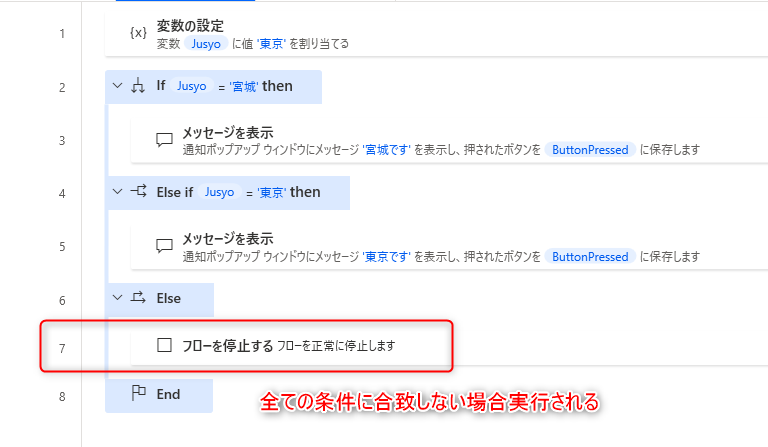Else アクションは、「If」アクション、「Else if」アクションで設定した条件に対して更に条件を追加するアクションです。
「If」アクション、および「Else if」アクションの条件すべてに合致しない場合に「Else」アクションが実行されます。
用途として例えば、
- Webページで、すべての条件に合致しない場合は最初のページに戻る
- 処理を行いたいボタンやリンクが存在しない場合に処理を終了、もしくは担当者にメールを送信する
といった、キャンセルする処理に使用する場合が考えられます。
なお、本アクションは「If」アクションが存在しない場合は使用できない点に注意しましょう。
アクションの使い方
追加方法
アクションの「条件」グループより、「Else」アクションを選択し、ドラッグアンドドロップ もしくは ダブルクリックすることでフローに追加できます。
パラメータ
アクションを追加した際、設定するパラメータはありません。
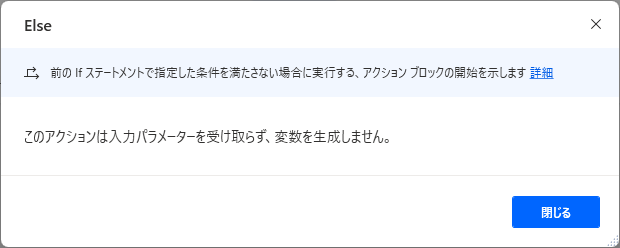
生成された変数
アクション実行時に変数は生成されません。
発生する可能性があるエラー
else ステートメントは if ブロックの外部に置けません
Else アクションをIf アクションの外に追加した際に発生するエラーです。
Else アクションを単体でフローに追加した場合などにも発生します。
If アクション内にElse アクションを追加できているか確認しましょう。
Power Automate for desktop アクション一覧
Power Automate for desktopのアクション一覧と使い方を以下でまとめています。
是非参考としてみて下さい。
-

Power Automate for desktop アクション一覧・使用方法
Power Automate for desktopのアクションをグループごとにまとめています。 目次から目的のアクショングループを選択して参照ください。 各アクションの使用方法については、アクション ...
続きを見る